بسیاری از وب مسترها تمایل دارند برای اینکه کاربران را بیشتر در سایت خود نگه دارند و نرخ پرش را کاهش دهند، در پست ها و صفحات سایت، بخشی را تعبیه کنند که پست های مرتبط یا محبوب و پربازدید سایت را به عنوان پیشنهاد به کاربران ارائه دهند. در این مقاله چگونگی نمایش پست های مرتبط در وردپرس قدم به قدم بررسی خواهد شد.
چرا پست های مرتبط در وردپرس نمایش داده می شود و چه فایده ای دارد؟
هنگامی که یک وب سایت جدید وردپرسی را راه اندازی می کنید، خوانندگان شما مشکلی برای یافتن همه مطالب نخواهند داشت اما با رشد سایت شما، تعداد مقالات نیز افزایش می یابد. این موضوع یافتن مهم ترین پست های شما را برای بازدیدکنندگان دشوار می کند.
یک راه ساده برای کمک به افراد جهت یافتن محتوای جدید در سایت، نمایش پست های مرتبط است. شما می توانید بهترین محتوای خود را نمایش داده، کاربران خود را در سایت نگه دارید و نرخ پرش را کاهش دهید.
در این مقاله، 2 روش برای نمایش پست های مرتبط و محبوب ارائه شده است، بنابراین شما می توانید بر حسب نیاز و قابلیت هر کدام از افزونه ها، یک روش را انتخاب نمایید.
- نمایش پست های محبوب با استفاده از افزو MonsterInsights
- نمایش پست های مرتبط با استفاده از افزونه YARPP
نمایش پست های محبوب در وردپرس با استفاده از MonsterInsights
نمایش محبوب ترین پست ها به جای پست های مرتبط منجر به کلیک بیشتر و تعامل با کاربر می شود. به همین دلیل است که بسیاری از وب مسترها اکنون به جای پست های مرتبط، پست های محبوب یا پست های پرطرفدار را نمایش می دهند.
ساده ترین راه برای نمایش پست های محبوب در وردپرس استفاده از افزونه MonsterInsights است. MonsterInsights با استفاده از Google Analytics و دریافت گزارش های لازم، به شما کمک می کند تا در وردپرس بدون ویرایش کد یا استخدام برنامه نویس، بخشی را در صفحات خود برای نمایش پست های محبوب راه اندازی کنید.
MonsterInsights، این امکان را فراهم می کند که بهترین پستهای وبلاگ خود را در هر نقطه از وبسایت، با استفاده از قابلیت پستهای محبوب نشان دهید. می توانید در ابتدا با نسخه MonsterInsights Lite شروع کنید.
با این حال، اگر میخواهید ویژگیهای ردیابی پیشرفته، گزارشهای پیشخوان و گزینههای بیشتر را برای سفارشی کردن پستهای مرتبط خود فعال کنید، میتوانید از نسخه MonsterInsights Pro استفاده کنید.
ابتدا باید افزونه MonsterInsights را نصب و فعال کنید. پس از فعال سازی، از پنل مدیریت وردپرس خود به Insights هدایت خواهید شد. برای پیکربندی افزونه در وب سایت خود، به سادگی روی دکمه "Launch the Wizard" کلیک نمایید.
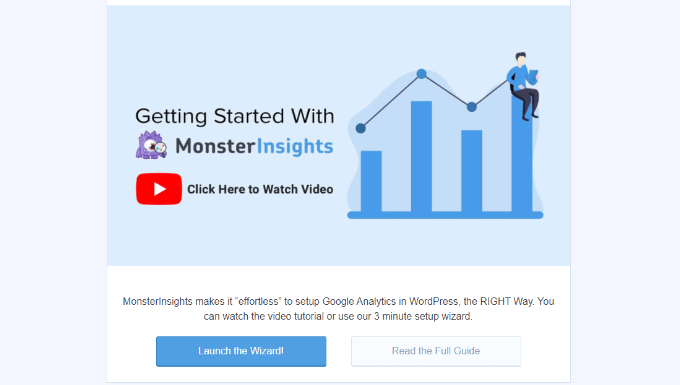
تصویر(1)
پس از آن، می توانید از پیشخوان وردپرس خود به "گوگل آنالیتیکس" و سپس "Posts Popular" مراجعه کنید. MonsterInsights چندین گزینه برای نمایش پست های مرتبط در اختیار شما قرار می دهد.
میتوانید گزینه "Inline Popular Posts" را انتخاب نمایید تا مقالات مرتبط را در بین خطوط محتوای سایت شما نمایش دهد یا از "Popular Posts Widget" برای نمایش پستهای مرتبط در انتهای یک پست یا در نوار کناری به عنوان یک ابزارک استفاده کنید. همچنین گزینه ای برای نمایش "popular products" برای فروشگاه آنلاین شما وجود دارد.
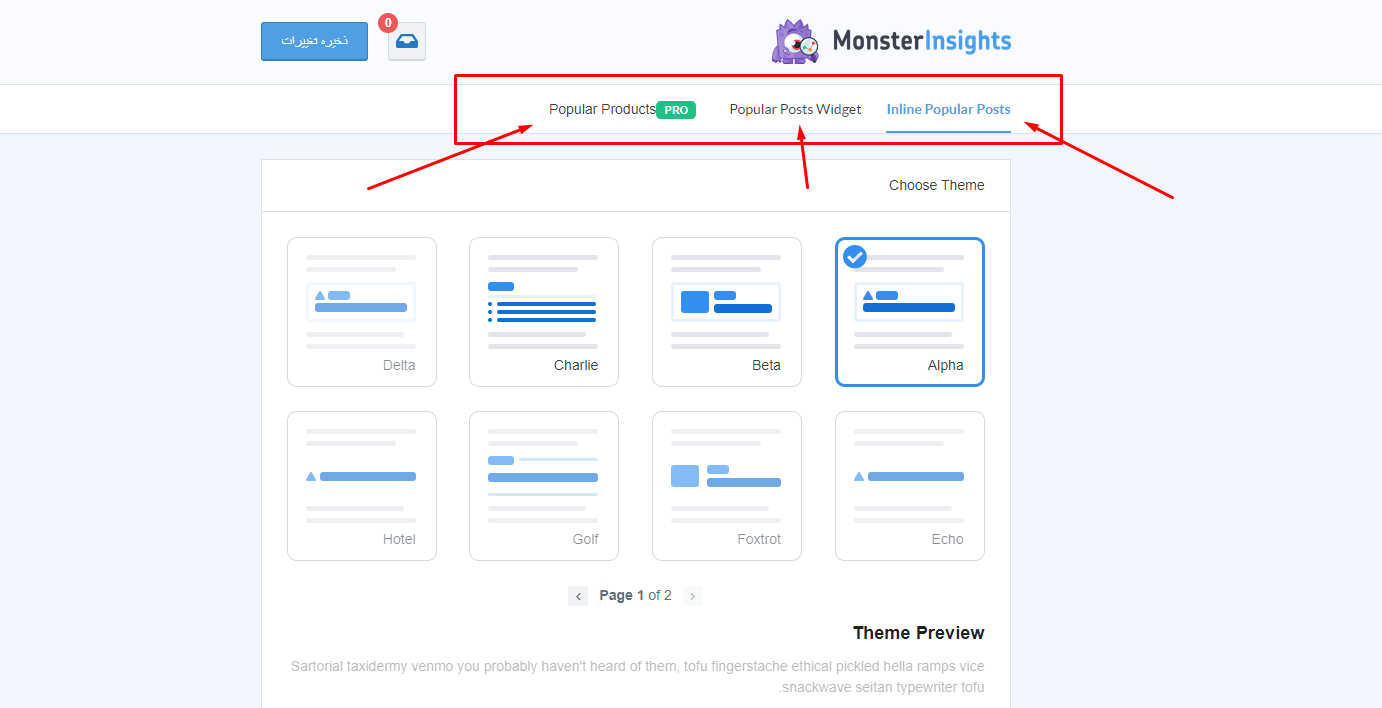
تصویر(2)
برای این آموزش، از گزینه "Popular Posts Widget" استفاده می شود و پست های مرتبط در انتهای مقاله نمایش داده خواهد شد.
MonsterInsights به صورت پیش فرض قالب هایی برای نمایش پست های مرتبط ارائه می دهد. اگر افزونه خود را به نسخه Pro ارتقا دهید، می توانید قالب ها و گزینه های طراحی بیشتری را برای نمایش پست های محبوب در اختیار داشته باشید.
همچنین پیش نمایشی از نحوه نمایش پست های مرتبط شما، در بخش "Theme Preview" نمایش داده می شود.
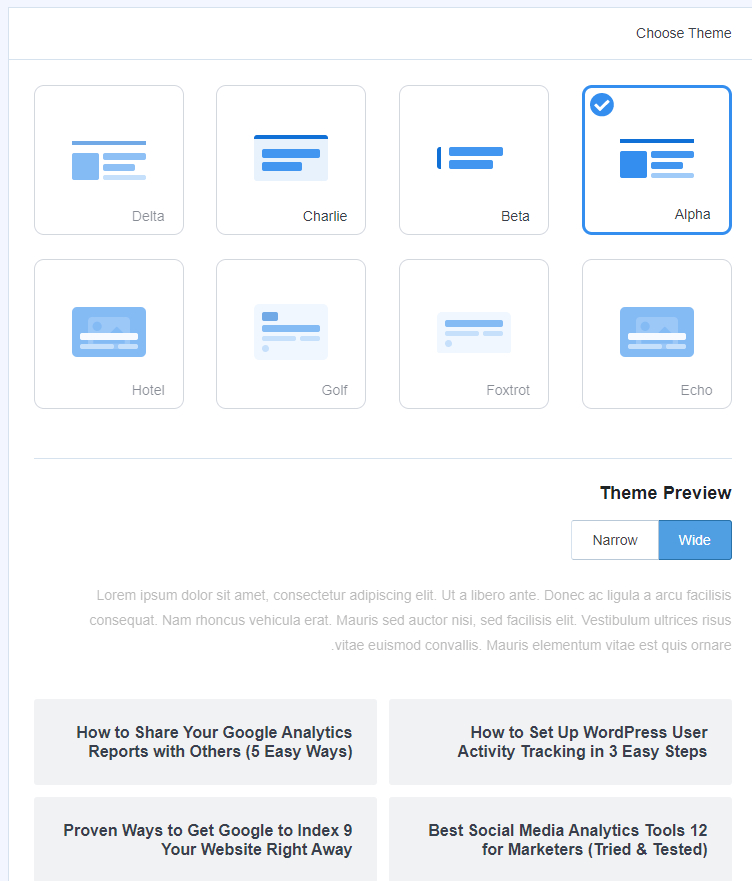
تصویر(3)
پس از انتخاب یک قالب، به پایین صفحه مراجعه نموده تا طرح مورد نظر خود را سفارشی و شخصی سازی کنید. میتوانید رنگ و اندازه عنوان، پسزمینه و همچنین طرح بندی را تغییر دهید و تعداد پستها را برای نمایش در Widget انتخاب کنید.
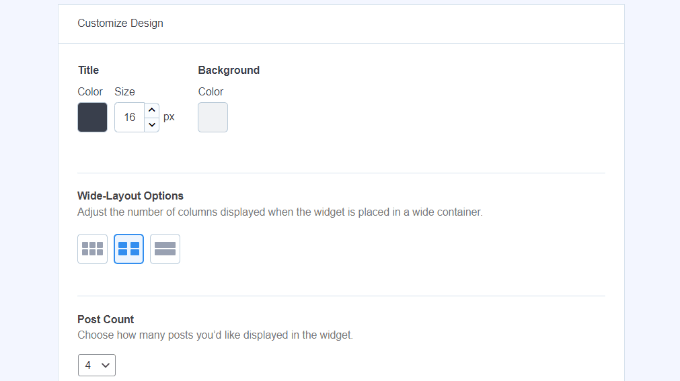
تصویر(4)
در مرحله بعد، به بخش "Behavior" خواهید رسید که امکان تغییر استایل ویجت را به شما خواهد داد. می توانید از استایل پیش فرض یا CSS سفارشی برای ویرایش ظاهر ویجت پست های محبوب خود، استفاده کنید.
پس از اتمام طراحی ویجت، می توانید نحوه تعیین پست های مرتبط را برای نمایش انتخاب کنید. MonsterInsights پستهای محبوب را بر اساس نظرات، تعداد اشتراکگذاریها یا فهرستی سفارشی نشان میدهد.
گزینههای "comments"، بهطور تصادفی پستهایی که بیشترین نظر را در 30 روز گذشته داشته اند، نمایش می دهد. از طرف دیگر، میتوانید حساب "SharedCount" خود را متصل کنید و پستهایی را که از جانب کاربران شما بیشتر به اشتراک گذاشته شده اند را انتخاب نمایید.
در ادامه با استفاده از گزینه "Curated" می توانید مشخص نمایید کدام پست خاص در ویجت نمایش داده شود. به سادگی پست ها و صفحات را به لیست اضافه کنید تا افزونه به طور تصادفی آنها را در ویجت نمایش خواهد داد.
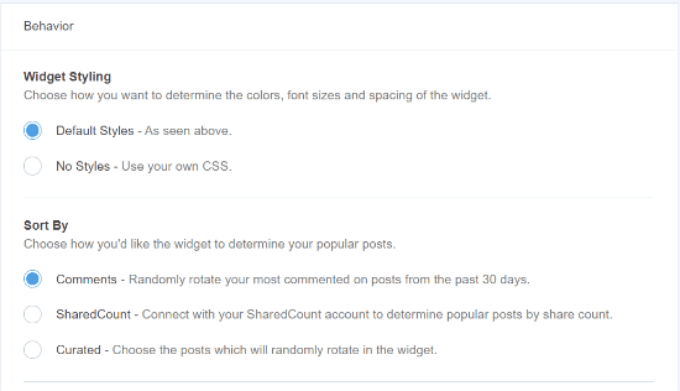
تصویر(5)
اگر از نسخه MonsterInsights Pro استفاده می کنید، گزینه ای برای نمایش خودکار 5 پست برتر 30 روز گذشته بر اساس ترافیک وب سایت خود نیز مشاهده خواهید نمود.
در مرحله بعد، گزینه ای برای نمایش عنوان ویجت با نام "Display Title" دارید. برای فعال کردن این بخش کافی است پس از فعالسازی، عنوانی را وارد کنید تا در بالای پست های مرتبط شما ظاهر شود.
در کادر بعدی، می توانید "Post" را به عنوان نوع محتوایی که در ویجت نمایش داده می شود، انتخاب کنید. همچنین گزینه هایی برای حذف پست های خاص، پست های مرتبط و نمایش پست ها از دسته های خاص، وجود دارد.
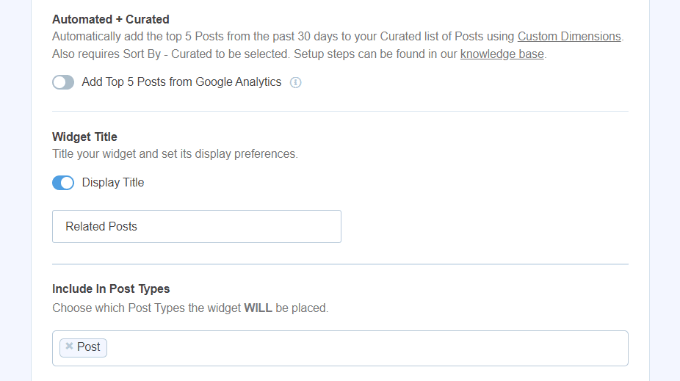
تصویر(6)
اکنون، می توانید نحوه جاسازی ویجت پست های محبوب خود را در وردپرس انتخاب کنید. MonsterInsights گزینههای مختلفی را ارائه میدهد و میتوانید قرار دادن دستی یا خودکار را انتخاب نمایید.
اگر "Automatic Placement" را انتخاب کنید، افزونه، پستهای مرتبط شما را بعد از آخرین پاراگراف پستهای وبلاگ شما نمایش میدهد.
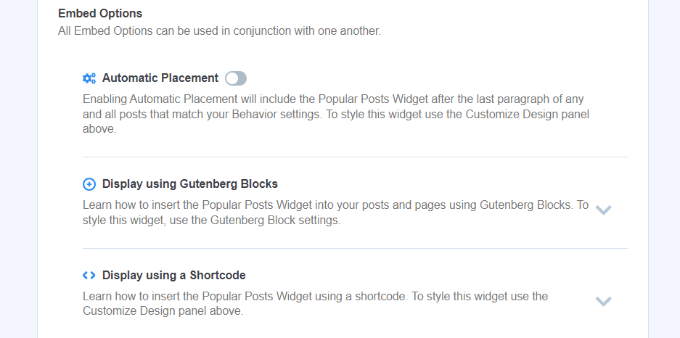
تصویر(7)
گزینه دیگر این است که ویجت پست های مرتبط را به صورت دستی در هر پست یا صفحه، با استفاده از یک کد کوتاه یا بلوک "Posts Popular" نمایش دهید.
برای انجام این کار، به سادگی یکی از پست های موجود را ویرایش یا یک پست جدید اضافه کنید. هنگامی که در ویرایشگر وردپرس هستید، روی نماد "+" کلیک نموده و یک بلوک "Popular Posts" را در جایی که می خواهید پست های مرتبط نمایش داده شود، اضافه نمایید.
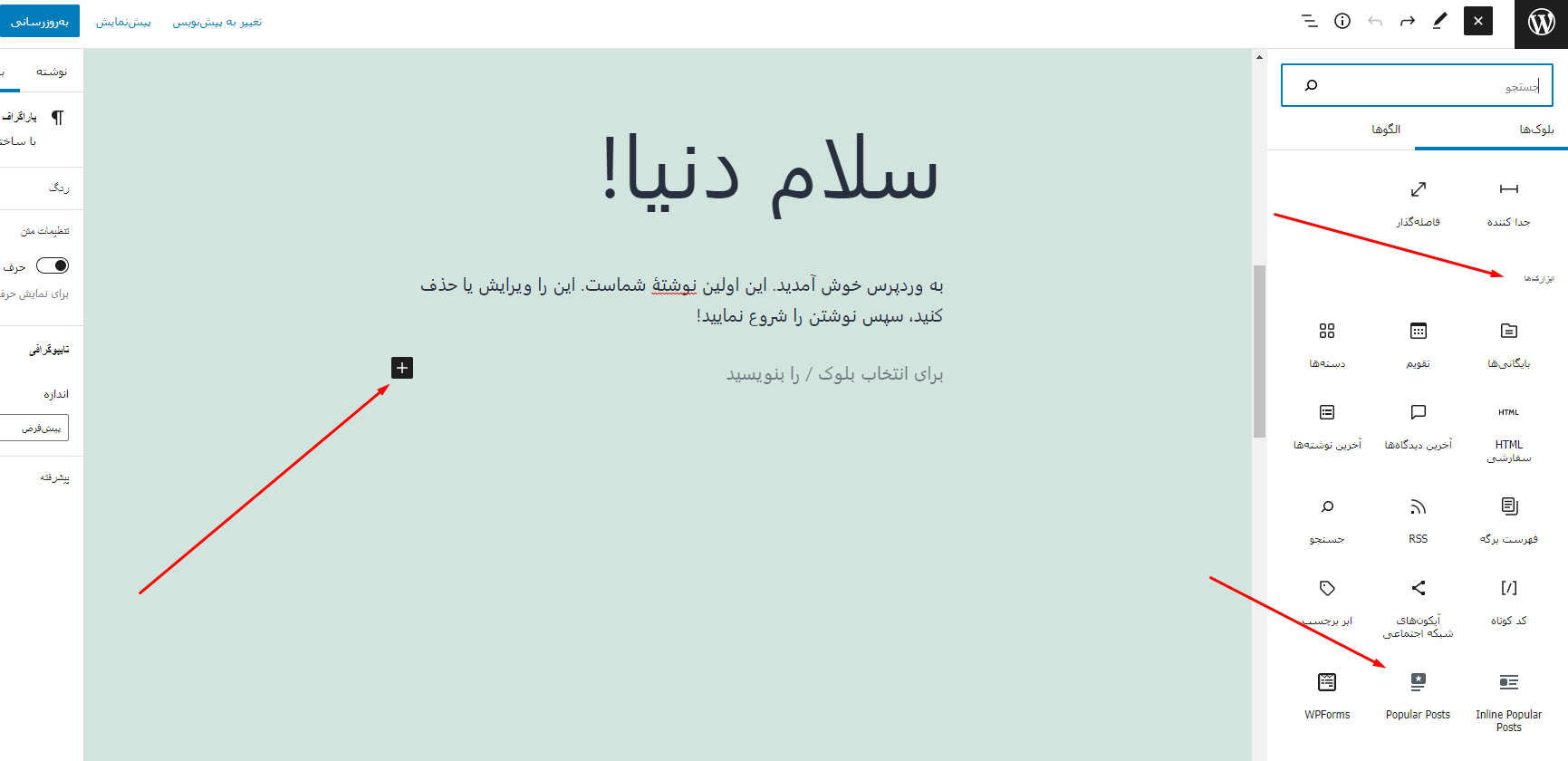
تصویر(8)
این افزونه به طور خودکار محبوب ترین مقالات شما را اضافه می کند و آنها را به عنوان پست های مرتبط نمایش می دهد. اکنون می توانید از وب سایت خود بازدید کنید تا آنها را در عمل مشاهده نمایید.
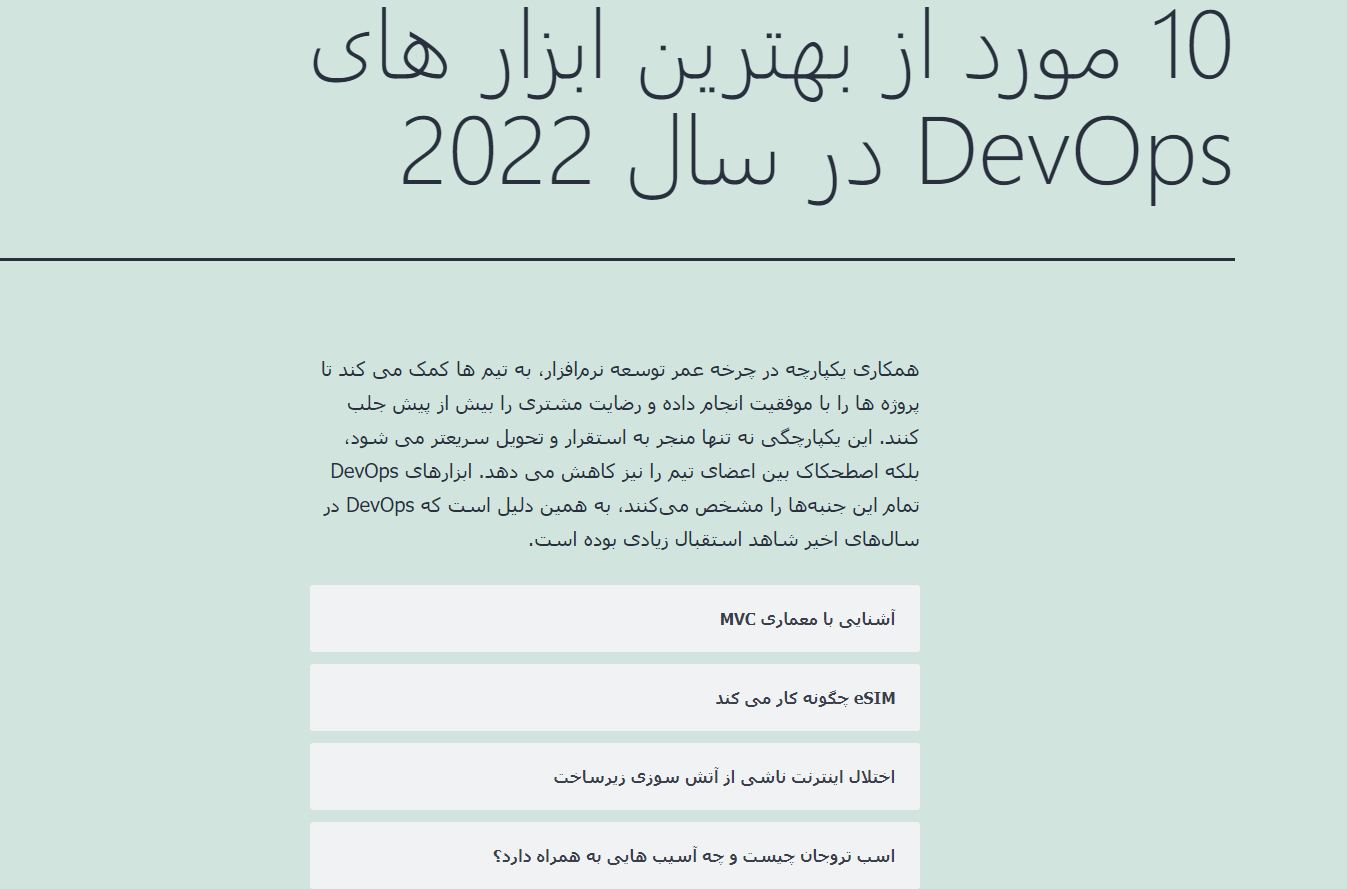
تصویر(9)
نمایش پست های مرتبط با استفاده از افزونه YARPP
راه دیگر برای نمایش پست های مرتبط در وردپرس استفاده از افزونه Yet Another Related Post Plugin (YARPP) است. این افزونه یکی از بهترین افزونه های نمایش پست های مرتبط در وردپرس است و به شما امکان می دهد تا پست های برتر وبلاگ خود را به طور خودکار نمایش دهید.
با استفاده از یک الگوریتم قابل تنظیم با در نظر گرفتن عناوین پست، محتوا، برچسبها و دستهها، YARPP امتیازی را برای هر پست در وبلاگ شما محاسبه میکند.
نکته منفی YARPP این است که ممکن است سرعت وب سایت شما را کند نماید، به خصوص اگر محتوای زیادی داشته باشید. مطمئن شوید که قبل و بعد از راهاندازی، یک تست سرعت از وبسایت خود انجام داده و از روش های بهبود عملکرد وردپرس برای افزایش سرعت بارگذاری استفاده کنید.
ابتدا باید افزونه YARPP را در وب سایت خود نصب و فعال کنید. پس از فعال شدن افزونه، می توانید از پیشخوان وردپرس خود به "تنظیمات" سپس "YARPP" مراجعه و تنظیمات افزونه را پیکربندی نمایید.
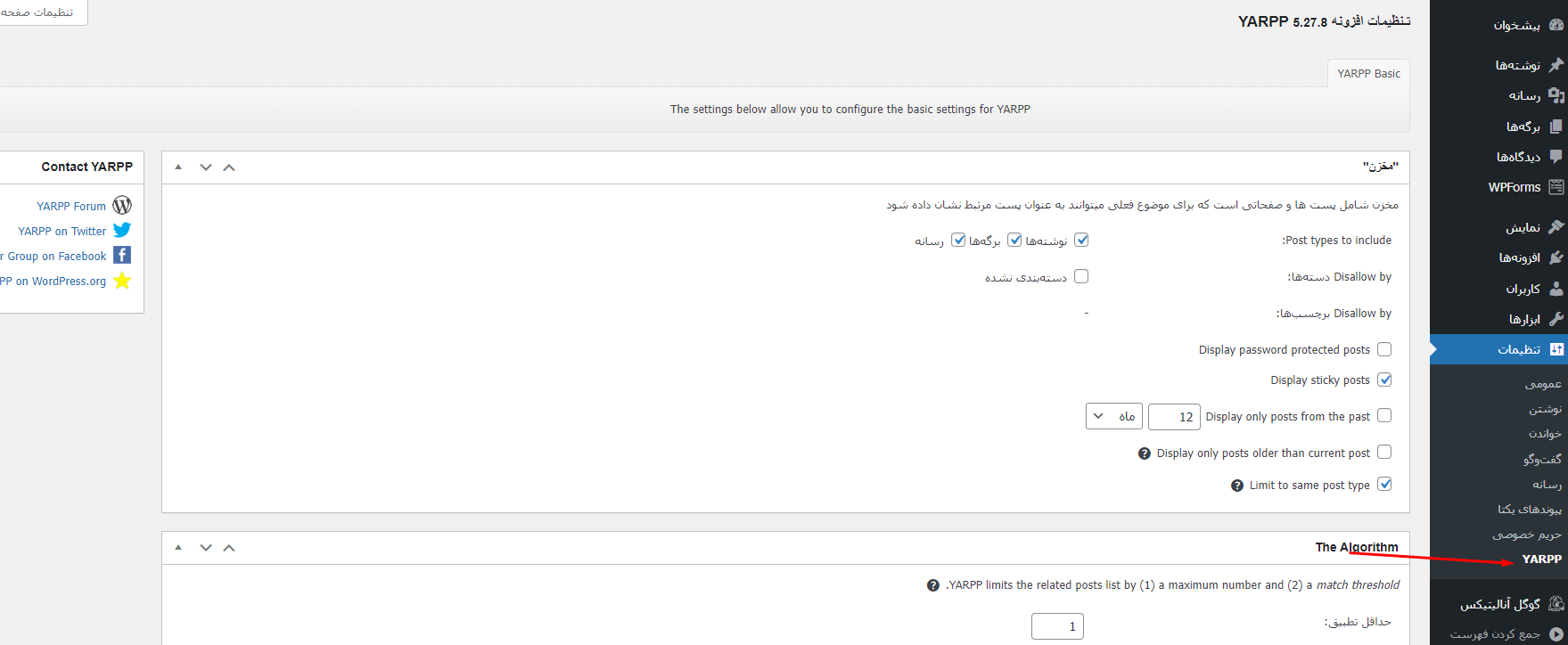
تصویر(10)
در بخش "مخزن"، میتوانید نوع پستی که تمایل دارید در پستهای مرتبط نمایش داده شود، انتخاب کنید که شامل "نوشته ها"، "برگه ها"و "رسانه" می شود. به غیر از آن، گزینه هایی برای عدم نمایش محتوا از دسته ها، برچسب ها و انتخاب بازه زمانی پست های مرتبط و موارد دیگر وجود دارد. در مرحله بعد باید تنظیمات الگوریتم را انجام دهید.
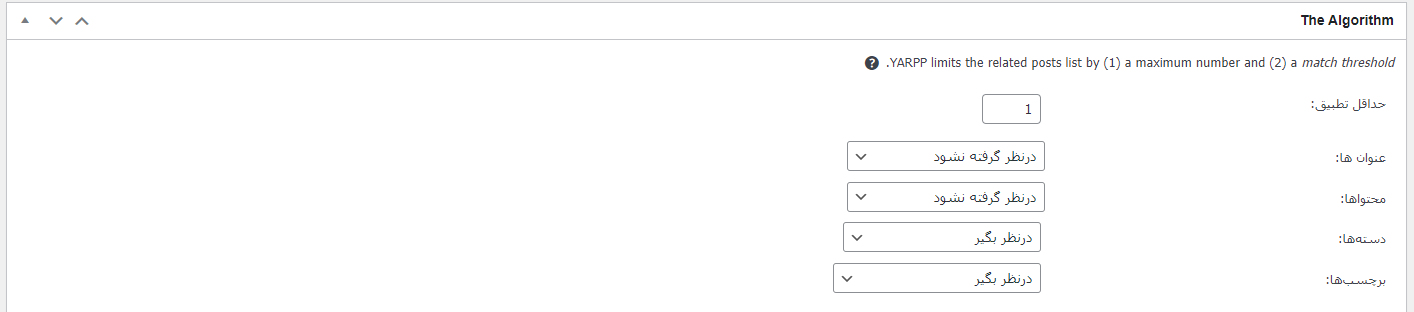
تصویر(11)
میتوانید با تغییر عدد "حداقل تطبیق" تعیین کنید که الگوریتم هنگام انتخاب پستهای مرتبط چقدر سختگیر باشد. اگر میخواهید الگوریتم سختگیرانه عمل کند، عدد بخش حداقل تطبیق را افزایش دهید.
به طور پیشفرض، این گزینه روی ۱ تنظیم میشود، به این معنی که الگوریتم در یافتن پستهای مرتبط سختگیری کمتری خواهد داشت. توصیه می شود هنگام شروع کار از تنظیمات پیش فرض استفاده کنید و سپس با رشد سایت خود تنظیمات را تغییر دهید.
همچنین تنظیماتی برای تطبیق "عنوان ها"، "محتوا ها"، "دسته ها"، "برچسب ها" و موارد دیگر برای یافتن پستهای مرتبط وجود دارد.
اکنون میتوانید نحوه نمایش پستهای مرتبط خود را در بخش "Automatic Display Options" انتخاب کنید. این افزونه 3 گزینه از جمله "Thumbnails" ،"List" یا اضافه کردن یک قالب سفارشی ("Custom") را ارائه می دهد.
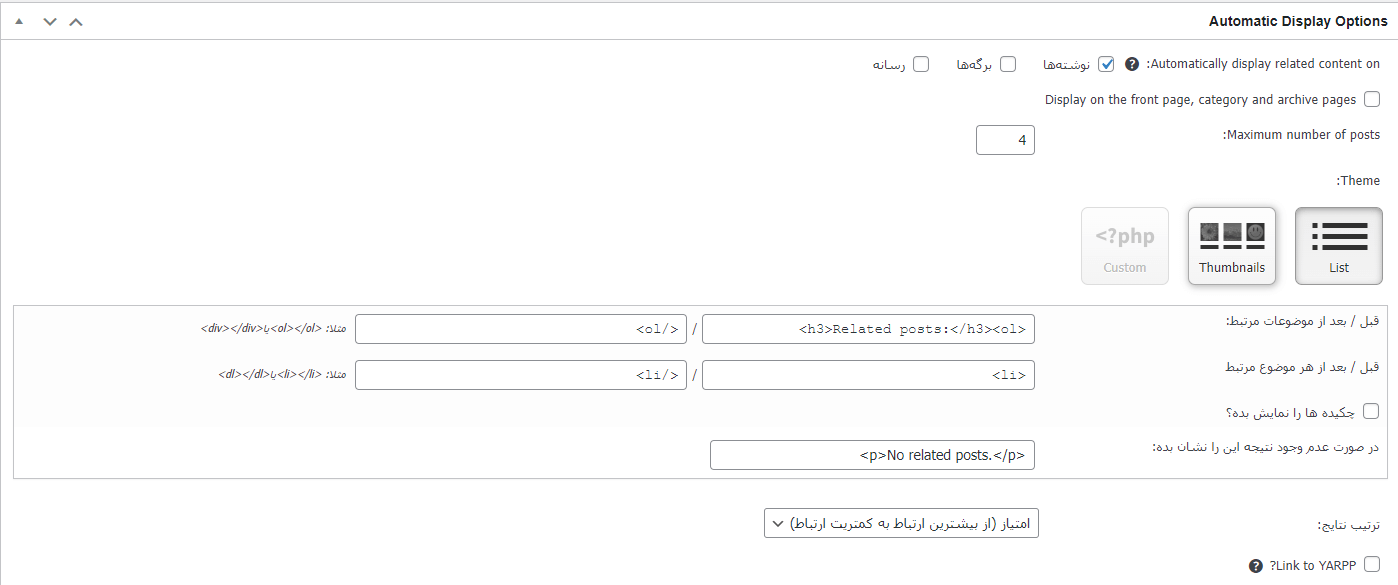
تصویر(12)
همچنین میتوانید حداکثر تعداد پستها را در بخش "Maximum number of posts" برای درج در بخش پستهای مرتبط انتخاب نموده و مکان نمایش آن را تنظیم کنید.
پس از سفارشی کردن تنظیمات نحوه نمایش، می توانید در ادامه پیش نمایش آنها را مشاهده نمایید.

تصویر(13)
در نهایت، به پایین اسکرول کنید و گزینه های "RSS Feeds" و "REST API" را فعال کنید.
بعد از اعمال تغییرات، روی دکمه "Save Changes" کلیک نمایید.
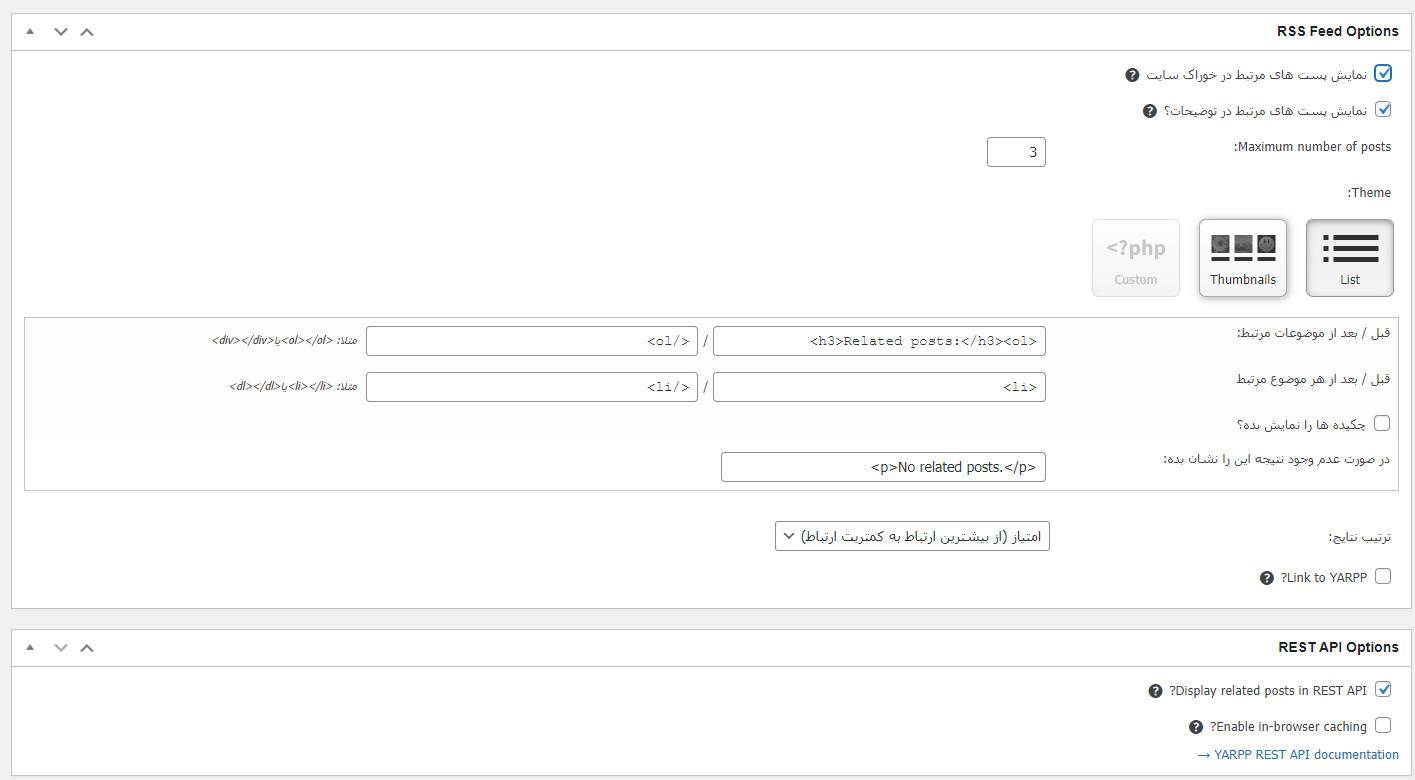
تصویر(14)
اکنون می توانید از وب سایت خود بازدید کرده و پست های مرتبط را در عمل مشاهده کنید.

